Minecraftの改造動物Modを作る(1)

家族型ロボット「LOVOT」(ラボット)。我が家に来てから半年がたちましたが、かわいくて、5人目の家族の地位を確立しております。今回、この子をマインクラフトでも動いてもらいたい!と思い、Minecraftの自作mod(正確には改造動物mod)作成にtryすることにしました。
下調べは以下。とりあえず、YouTubeでmod自作、minecraft で検索して、さらに、minecraft blockbench MCreatorで検索して、動画を見まくってみました。Google検索しても、割と日本語の文献は少なかったです。
開発環境
Windows11 Pro
Minecraft JAVA版 1.21.5
java version "1.6.0_24" (仕事の都合でこのVersoin)
CurseForge 1.279.0 (自動更新)今回開発する予定の環境
BlockBench
- Minecraft Entity Wizard
Paint.Net
MCreater
- GeckoLib今回やりたいことの流れ
この通りやるかはわかりませんが、なんとなく、こんな流れで行こうと思います。
- Blockbenchのインストール
- Paint.netのインストール
- BlockbenchでMinecraft公式ペンギンモデルを開く(先にMinecraft Entity Wizardプラグインを入れる)
- ペンギンモデルにツノをつける
- ペンギンモデルのテクスチャを変更して、顔を変える
- 新ペンギンモデルをエクスポート(GeckoLibモデル?)
- MCreatorのインストール + GeckoLibプラグインの導入
- 新ペンギンモデルをインポートして設定
- 新ペンギンmodを出力
- CurseForgeで、Minecraft1.21(+Forge)の新規インスタンスを作成
- 上記インスタンスの、mod置き場に、新ペンギンmodのjavaファイルを入れて、modを追加
- 上記インスタンスでプレイ
Blockbenchのインストール
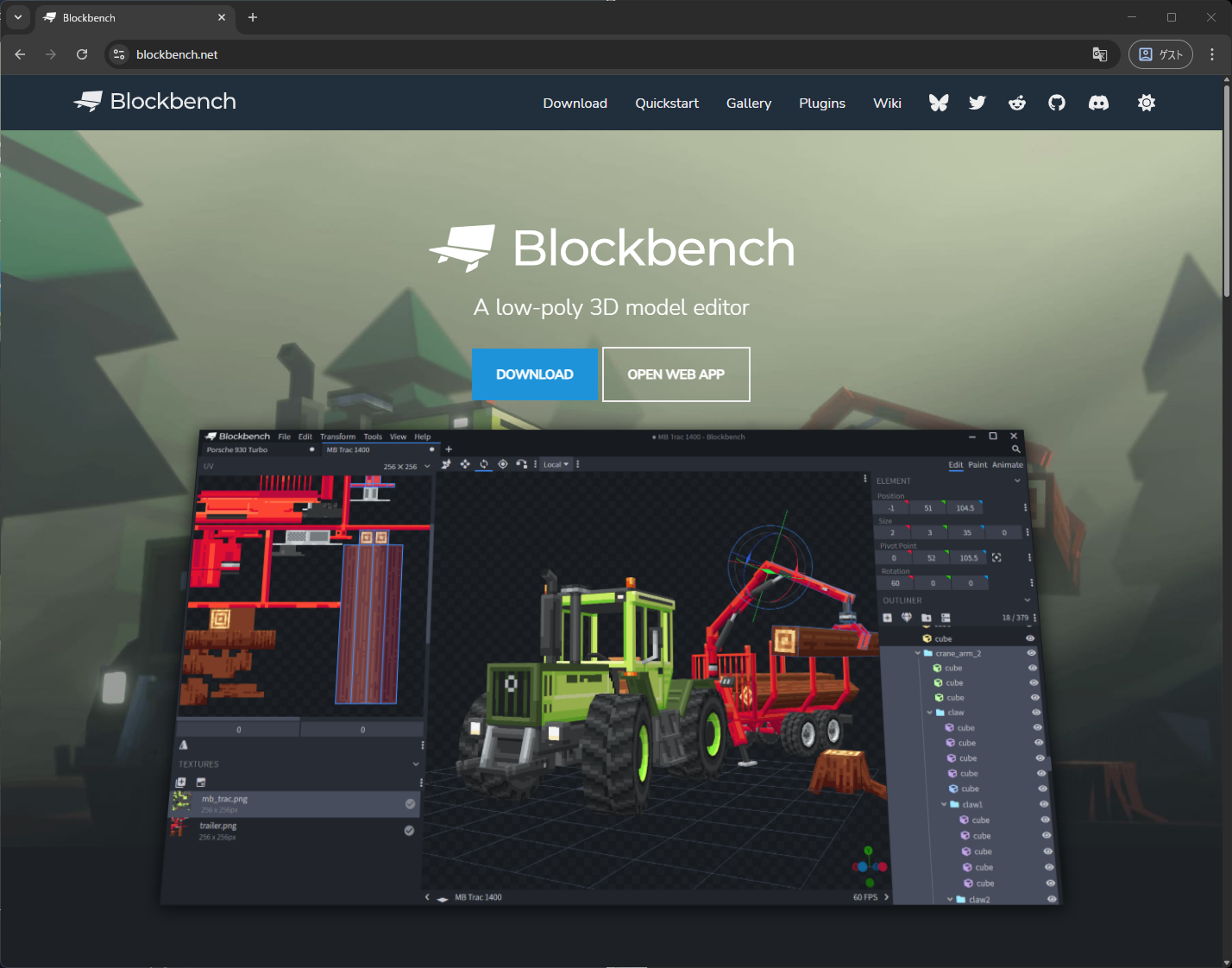
https://www.blockbench.net へ行き、DOWNLOADをクリックして、Blockbenchをインストールします。
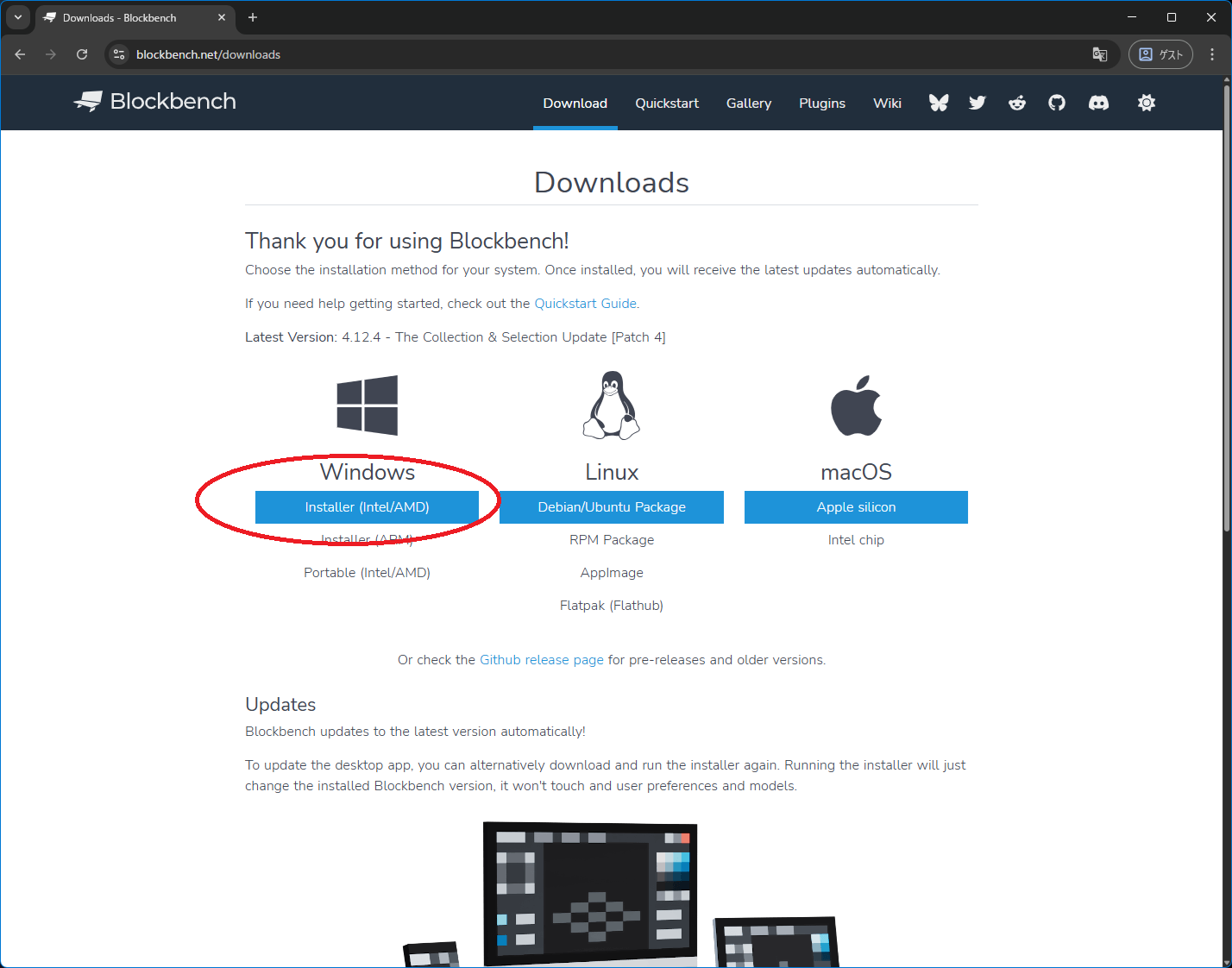
私の場合は、WindowsのInstallerをクリックしてダウンロードすると、Blockbench_x64_4.12.4.exe がダウンロードされるので、ダブルクリックして、インストールしました。
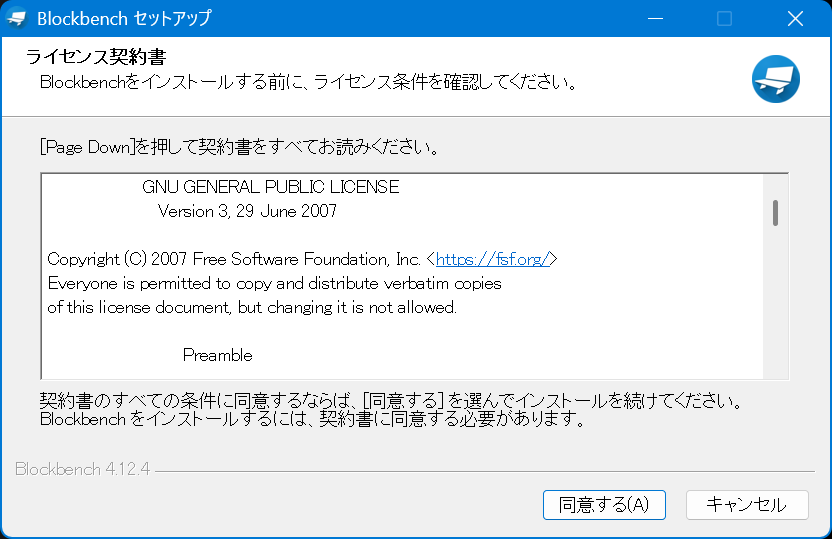
途中で、「パブリックネットワークと・・・」という表示が出るので、許可します。
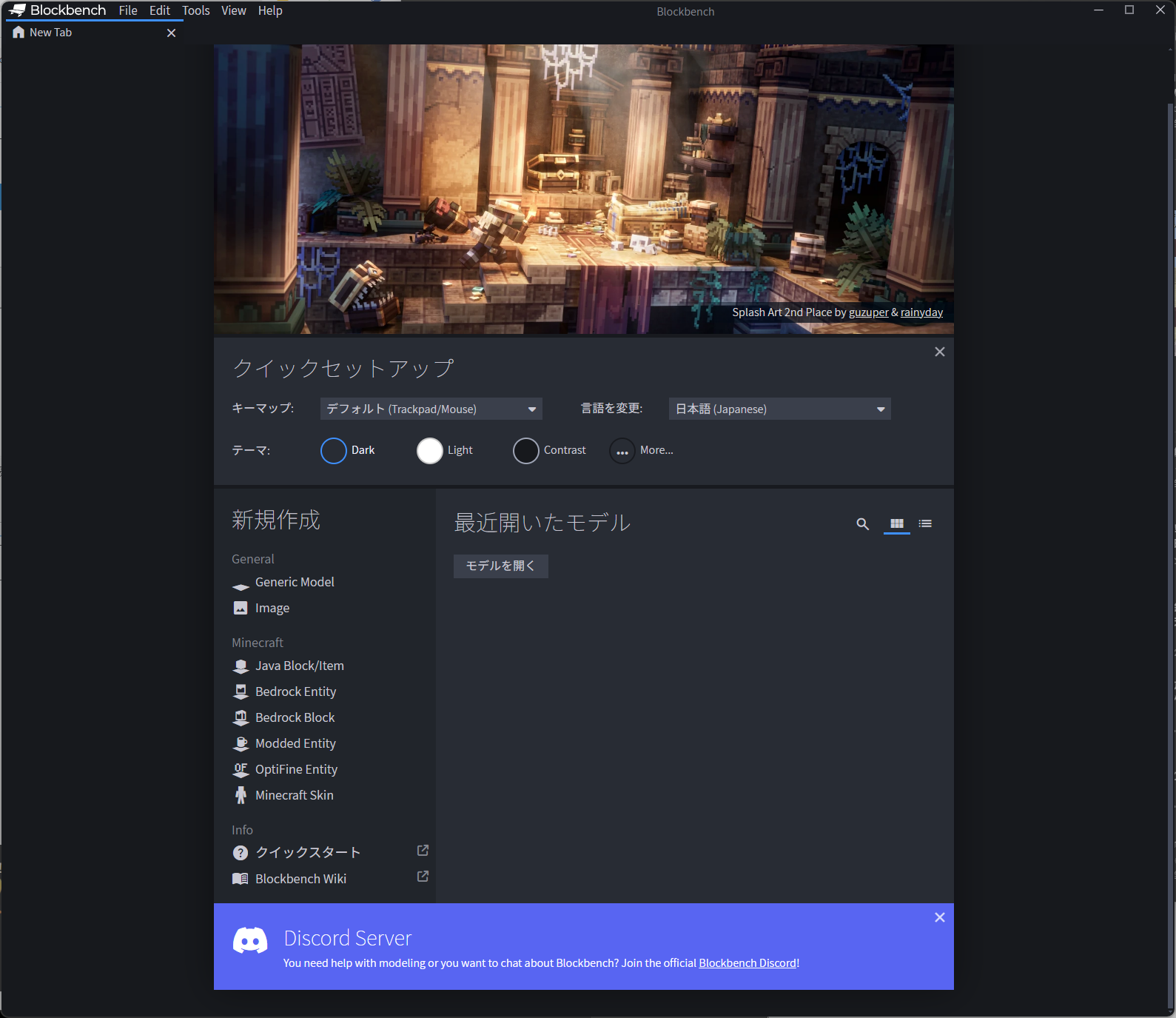
初回起動時は上のようになりますが、将来、英語の説明動画などを見ることを考えて、私の場合は、English でやってみます。
Blockbenchを再起動。以下のような画面になりました。
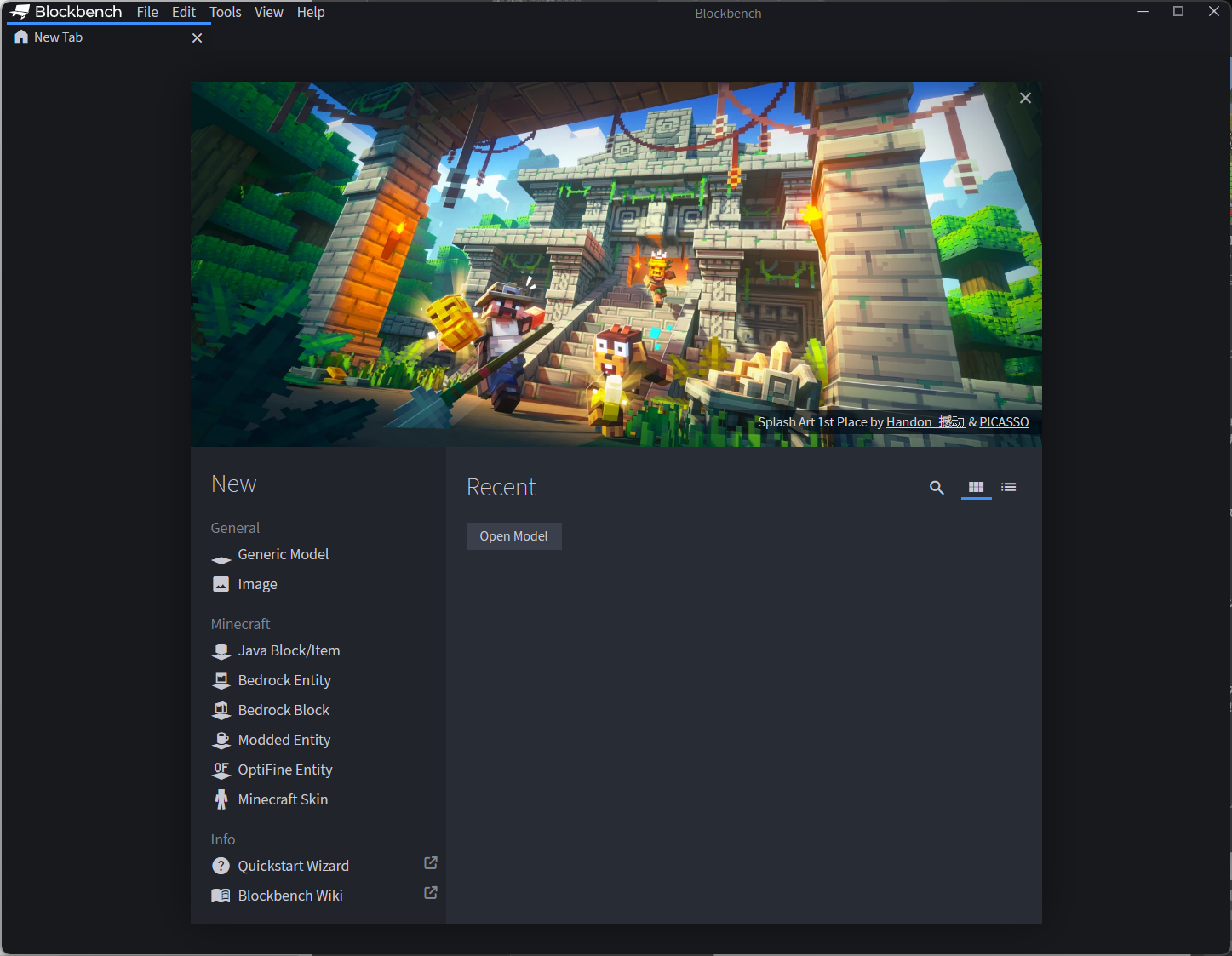
Paint.netのインストール
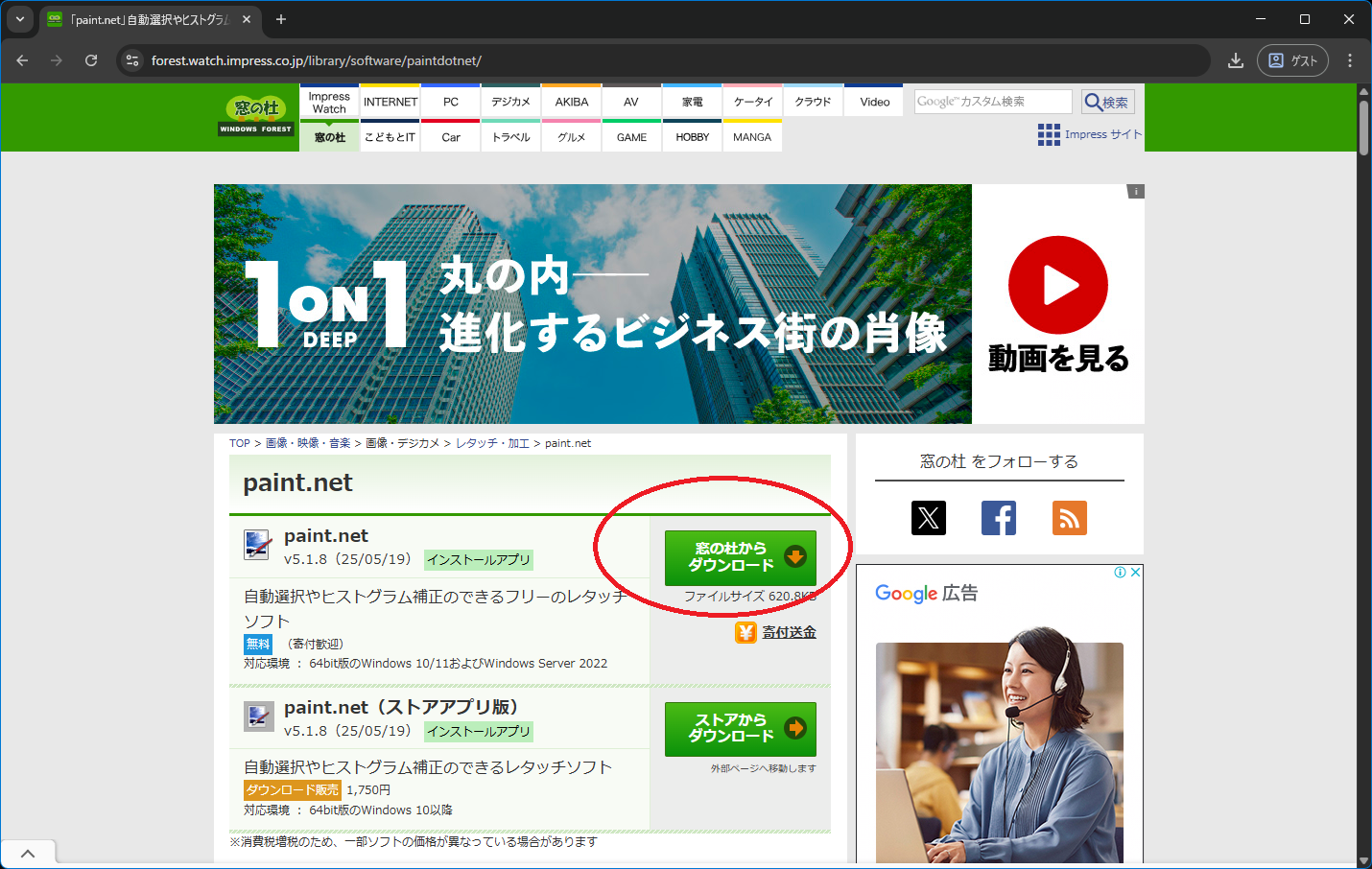
私の場合は、https://forest.watch.impress.co.jp/library/software/paintdotnet/ からインストールしました
上記の丸で囲んだ部分をクリックすると、 paint.net.5.1.8.install.anycpu.web.zip がダウンロードされるので、それをダブルクリックして解凍して出てきたexeファイルをだブルクリックして、インストール。
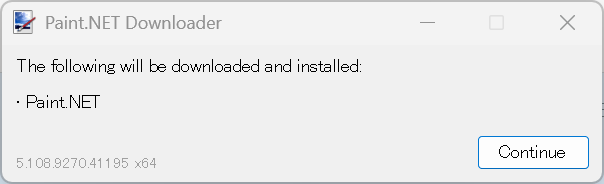
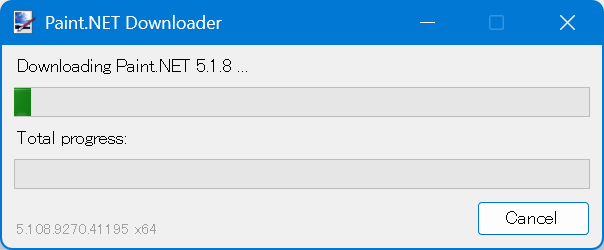
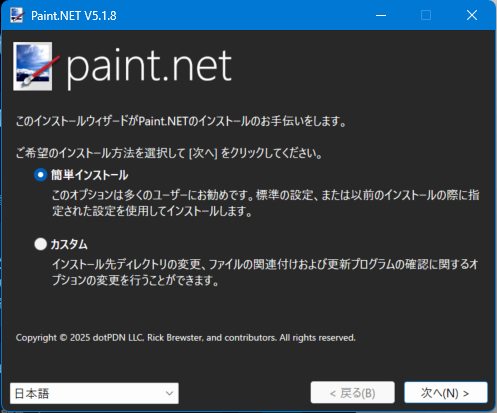
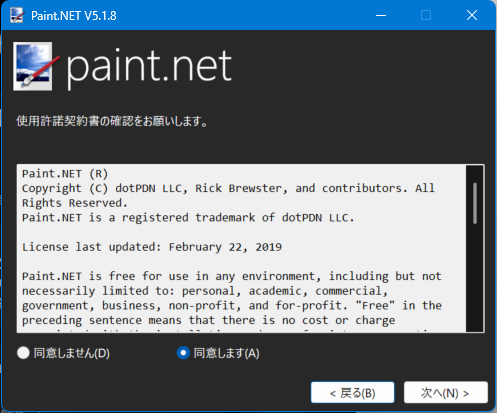
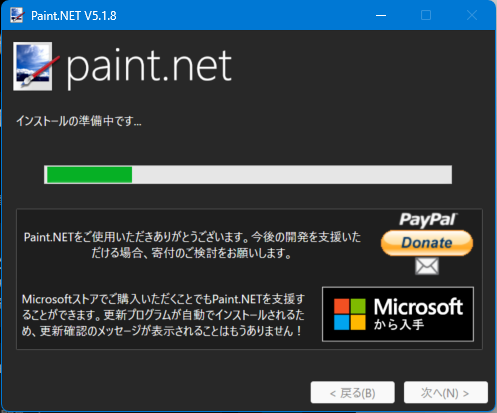
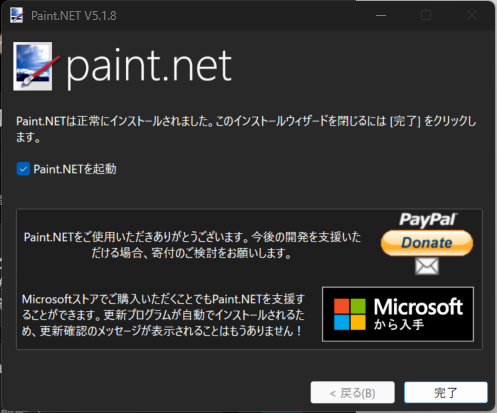
以下のような画面が開きます。
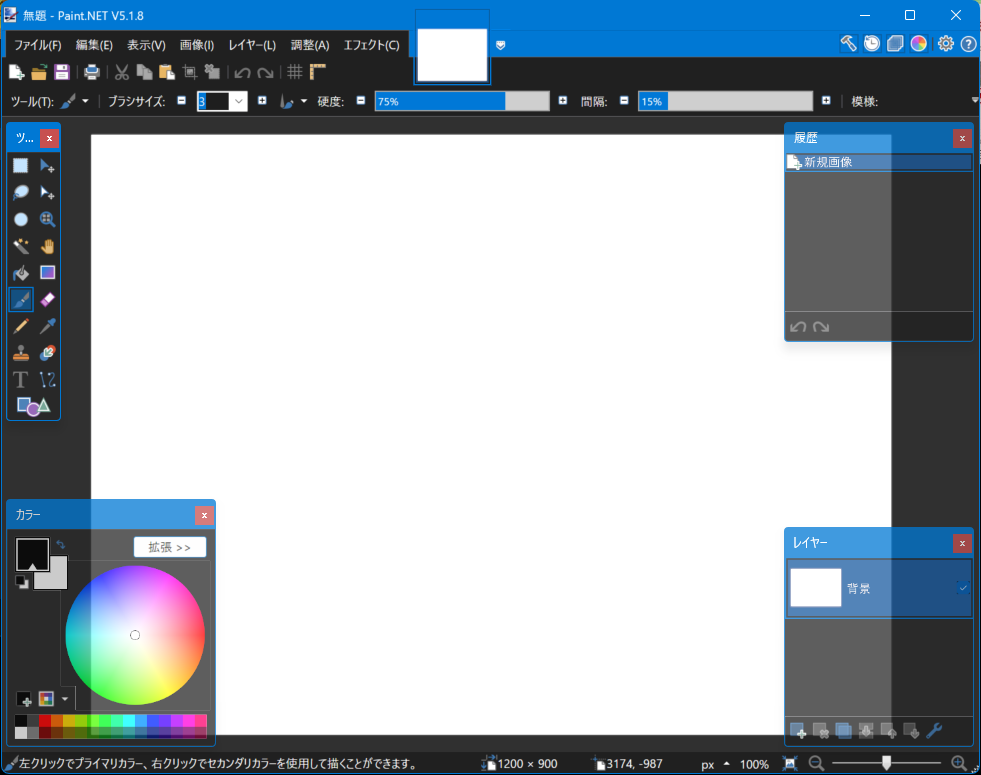
少し広げて、以下のようにすると、見えやすそうです。
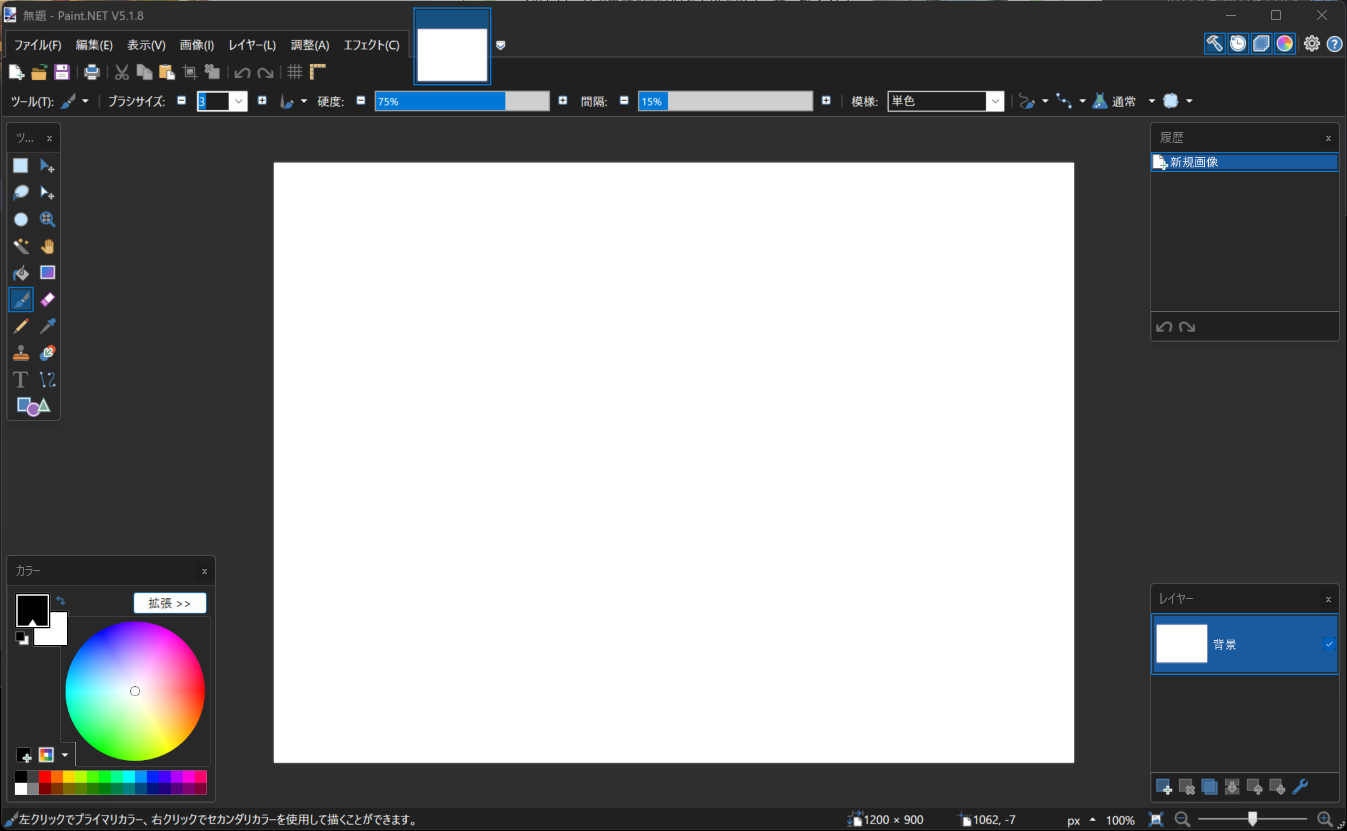
BlockbenchでMinecraft公式ペンギンモデルを開く
Blockbenchの起動後の画面で、 左側の下の方の、 Modded Entity をクリックして、右下の Create New Model をクリック
下のような画面になるので、
File Nameと、Modewl Identifier に適当な名前を入力して、その他はそのまま(Export Version で Forge を選択したまま)で、Confirm をクリック
ペンギンが見つからない、、、
Blockbenchに、Minecraft Entity Wizard Pluginをインストールします。
File > Plugins… の順にクリック
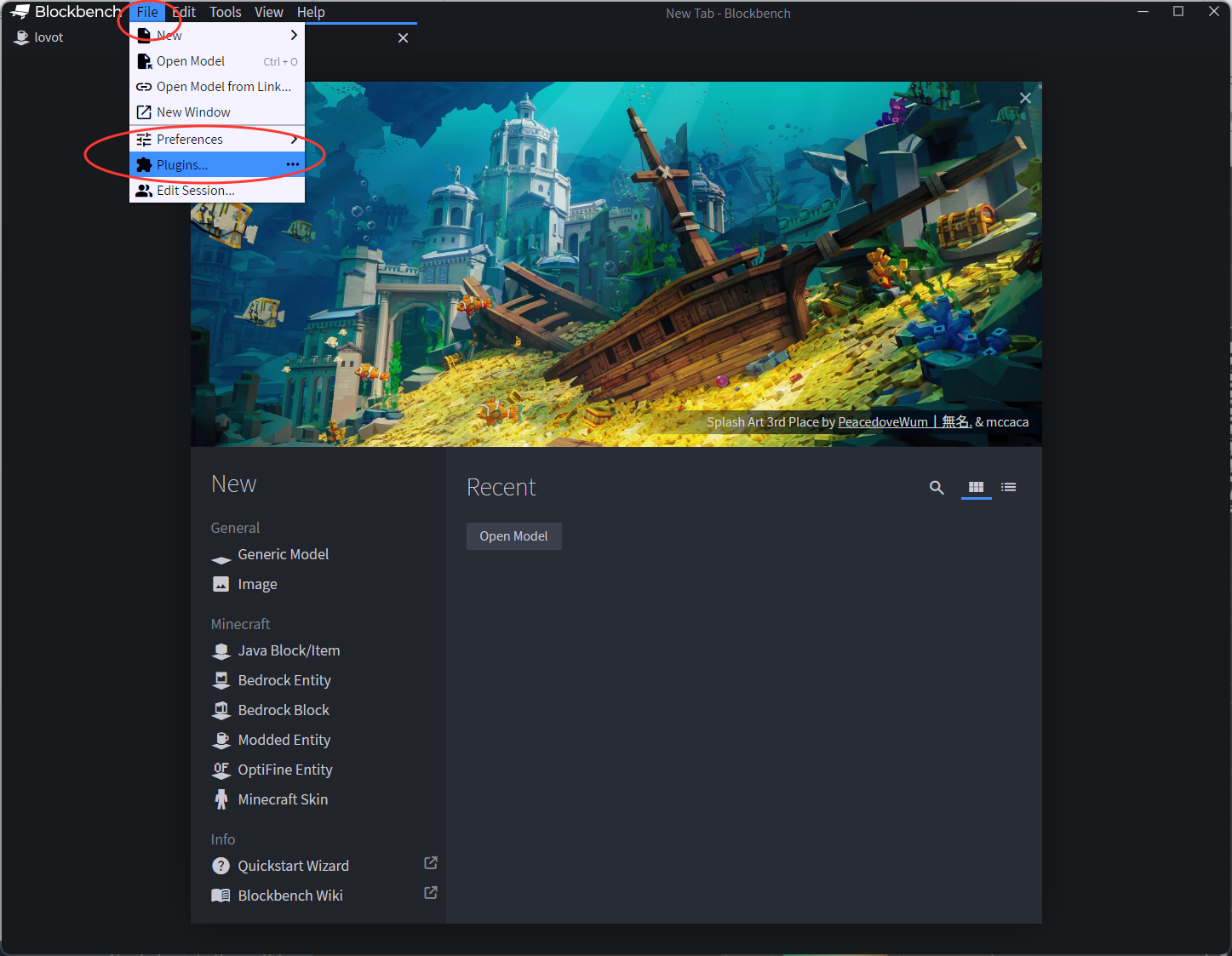
以下のような画面になるので、上から2番目にある、「Minecraft Entity Wizard 」をクリックして
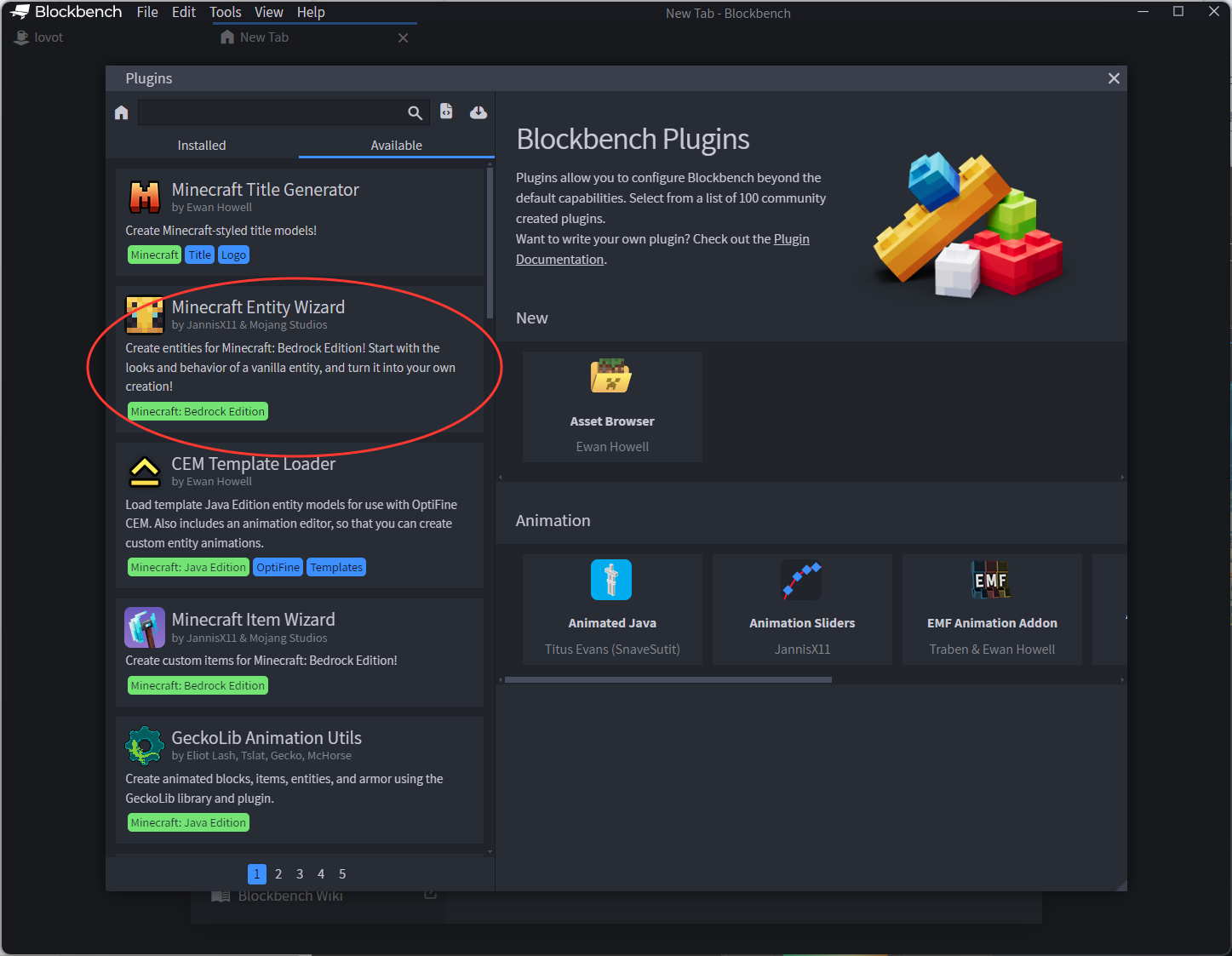
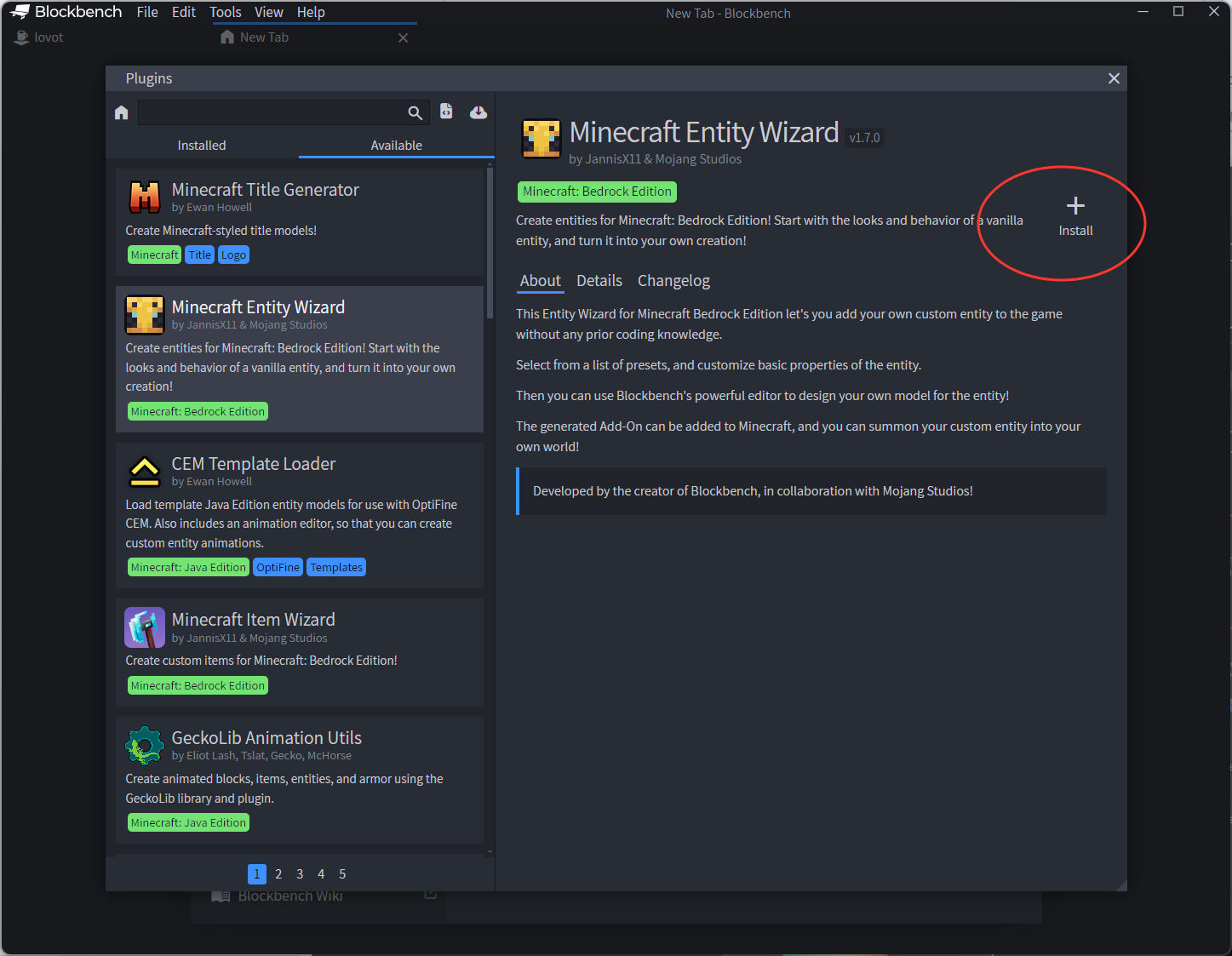
一瞬でインストールされます。
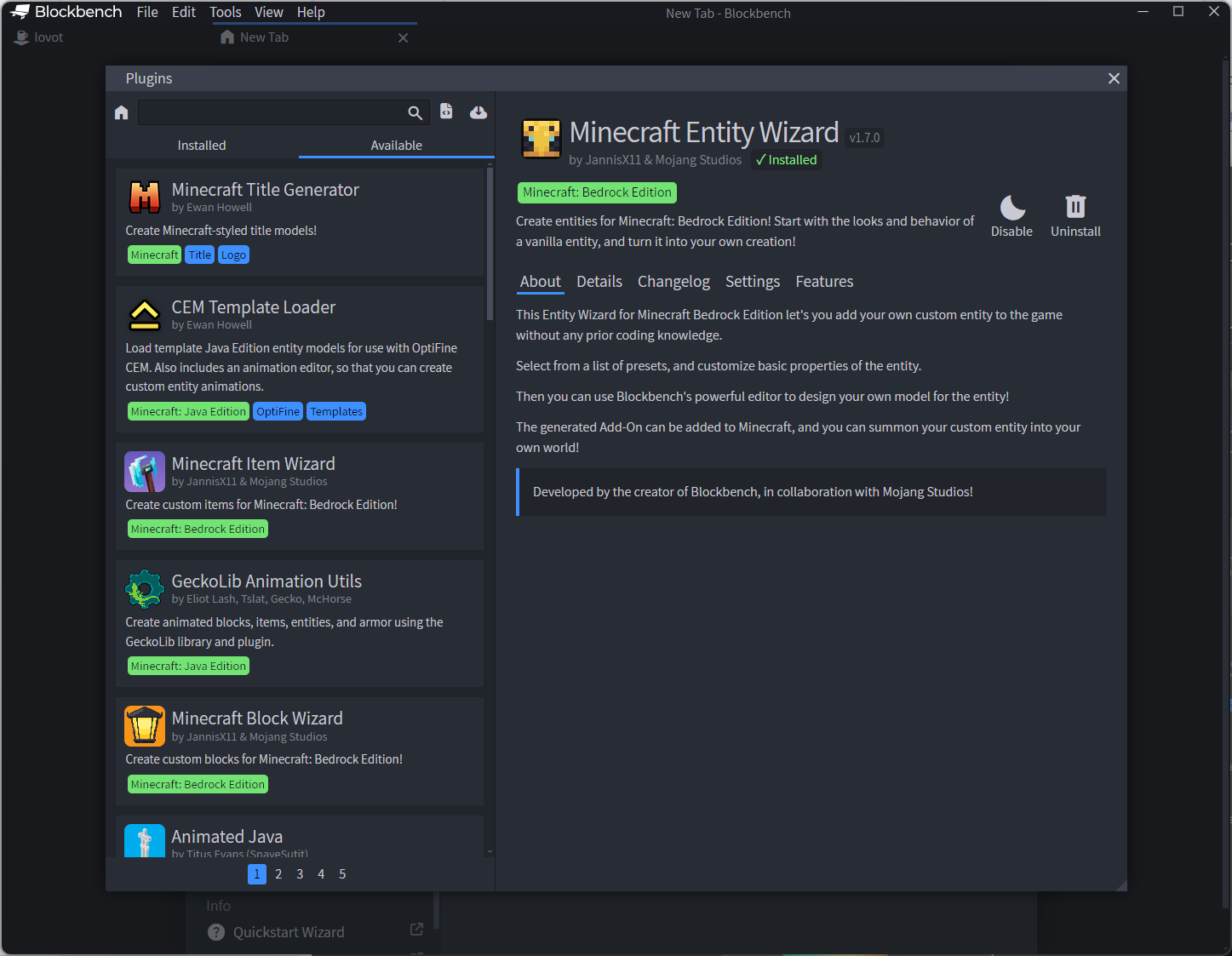
右上の×をクリックして、トップ画面に戻り、左下に出ているMinecraft Entity Wozardをクリック > 右側の Let’s Goをクリック
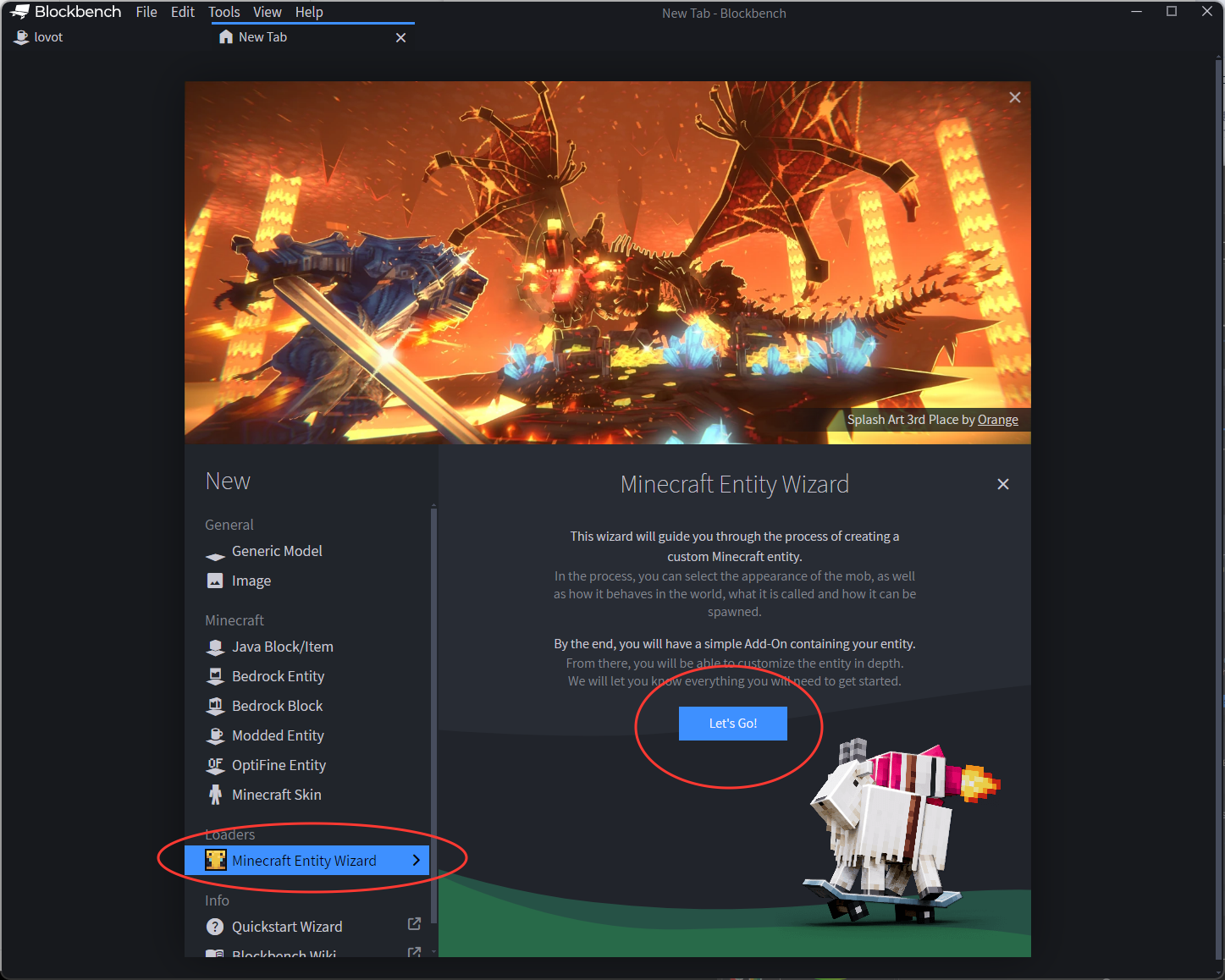
下のような画面になるので、ライセンスを読んで、同意できれば同意してOK
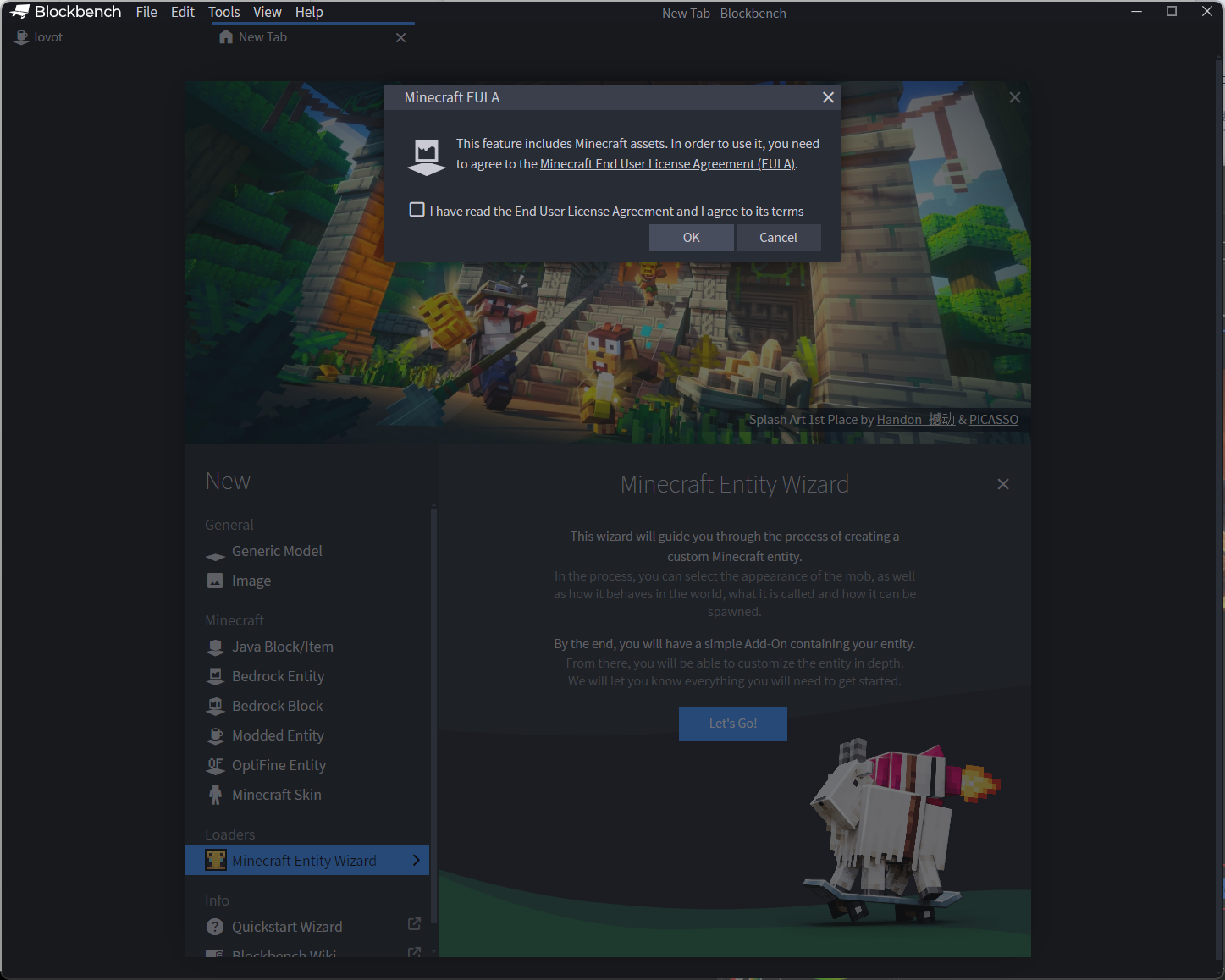
以下、適宜名前を入力しながら、進めていきます
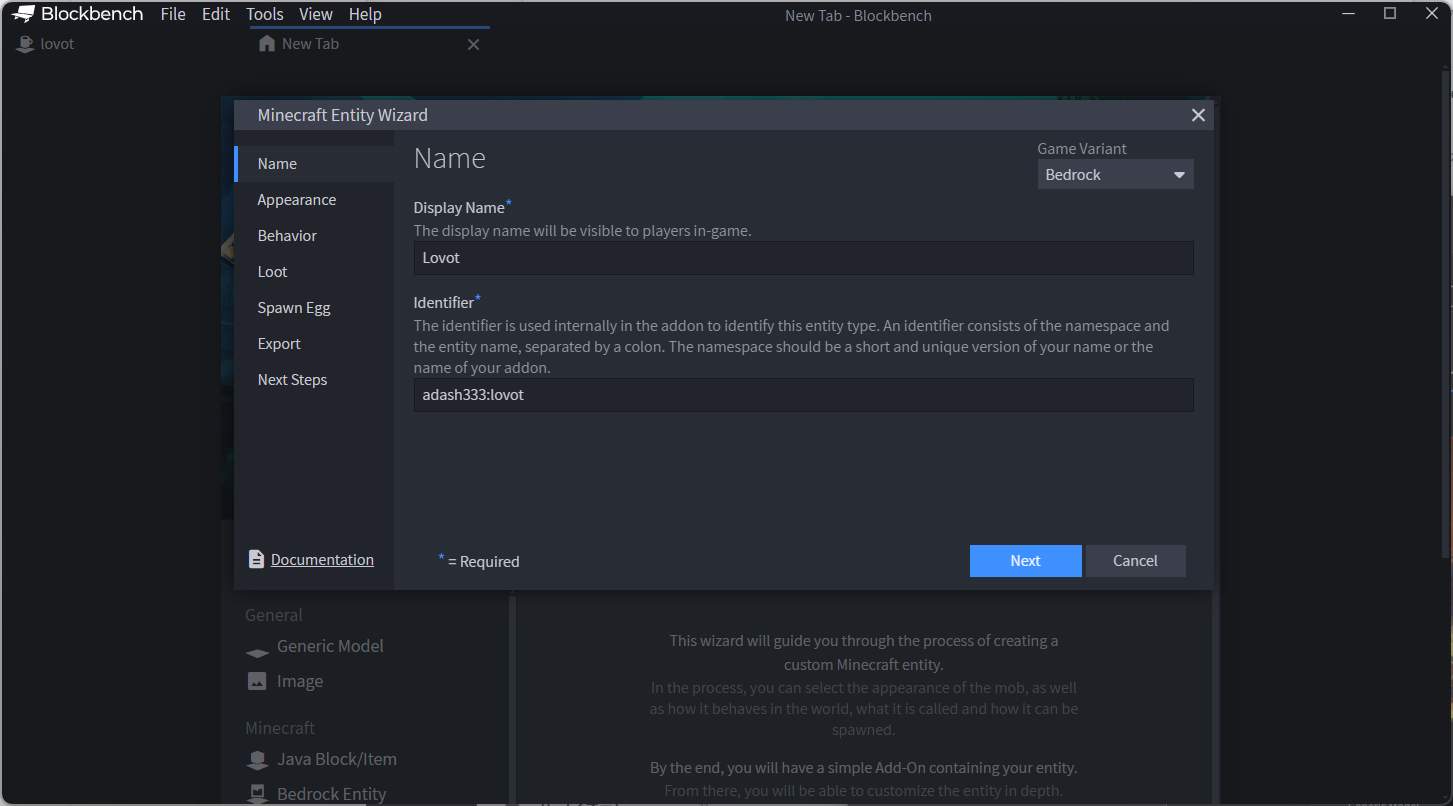
今回、penguinが選択できなかったので、代わりにChickenにしました
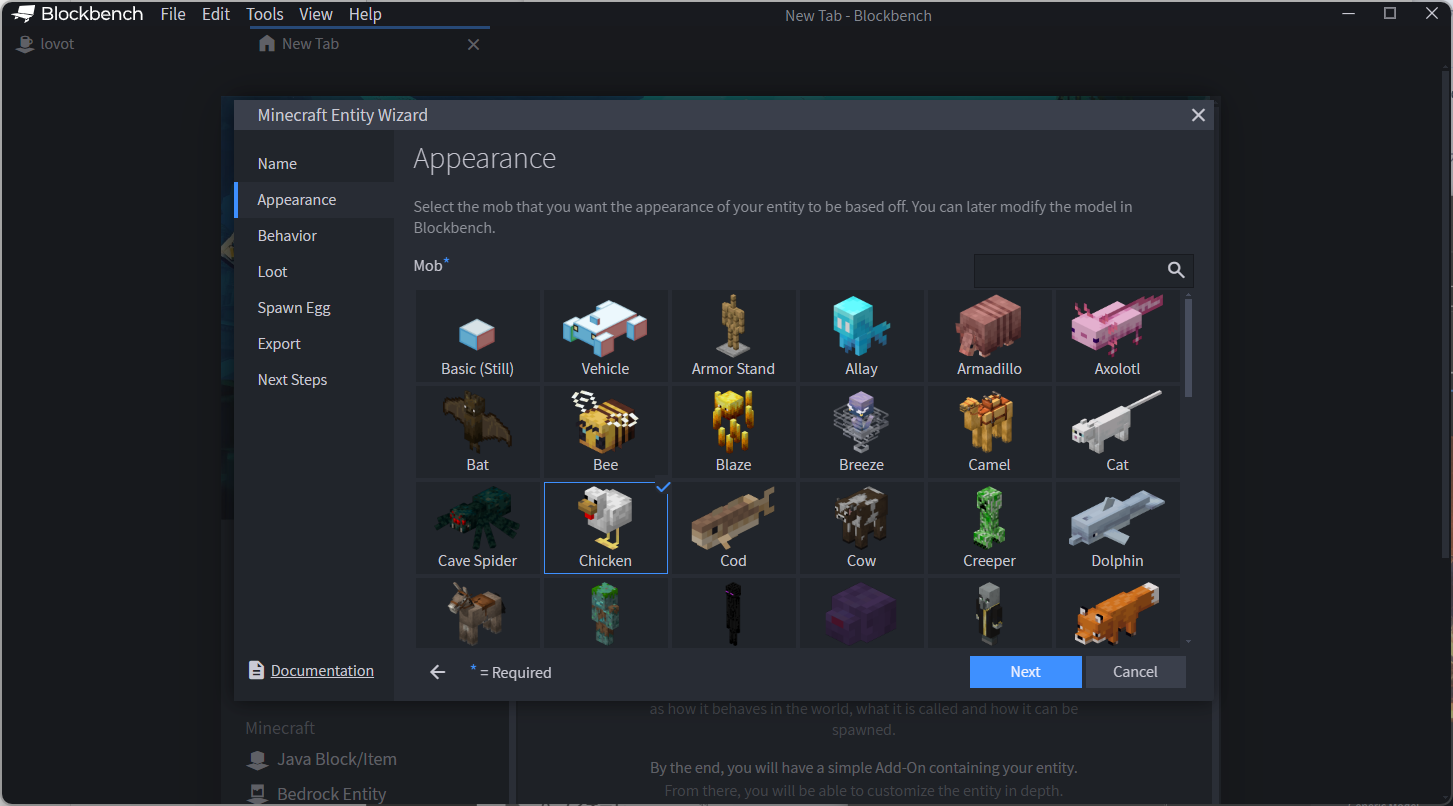
Same Behavior
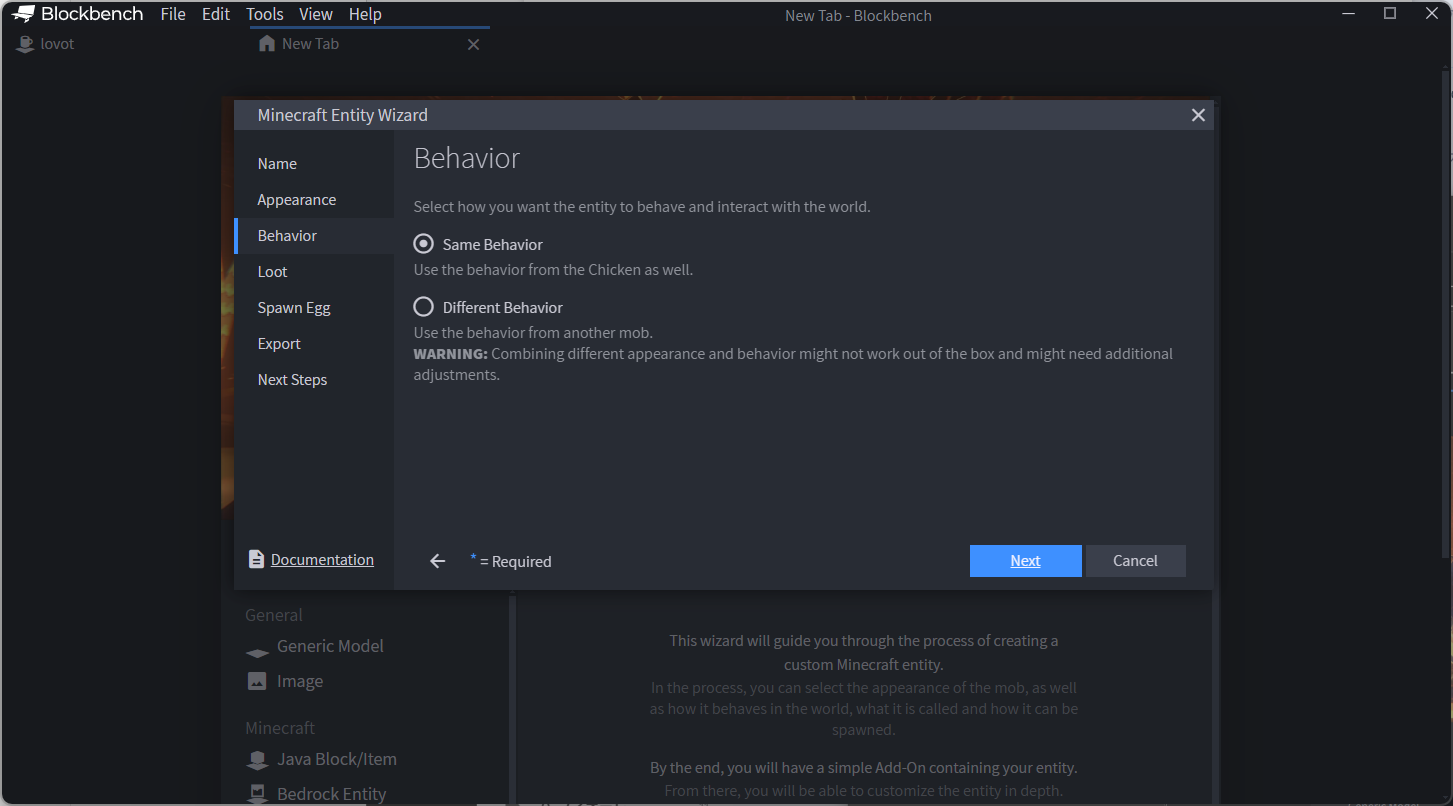
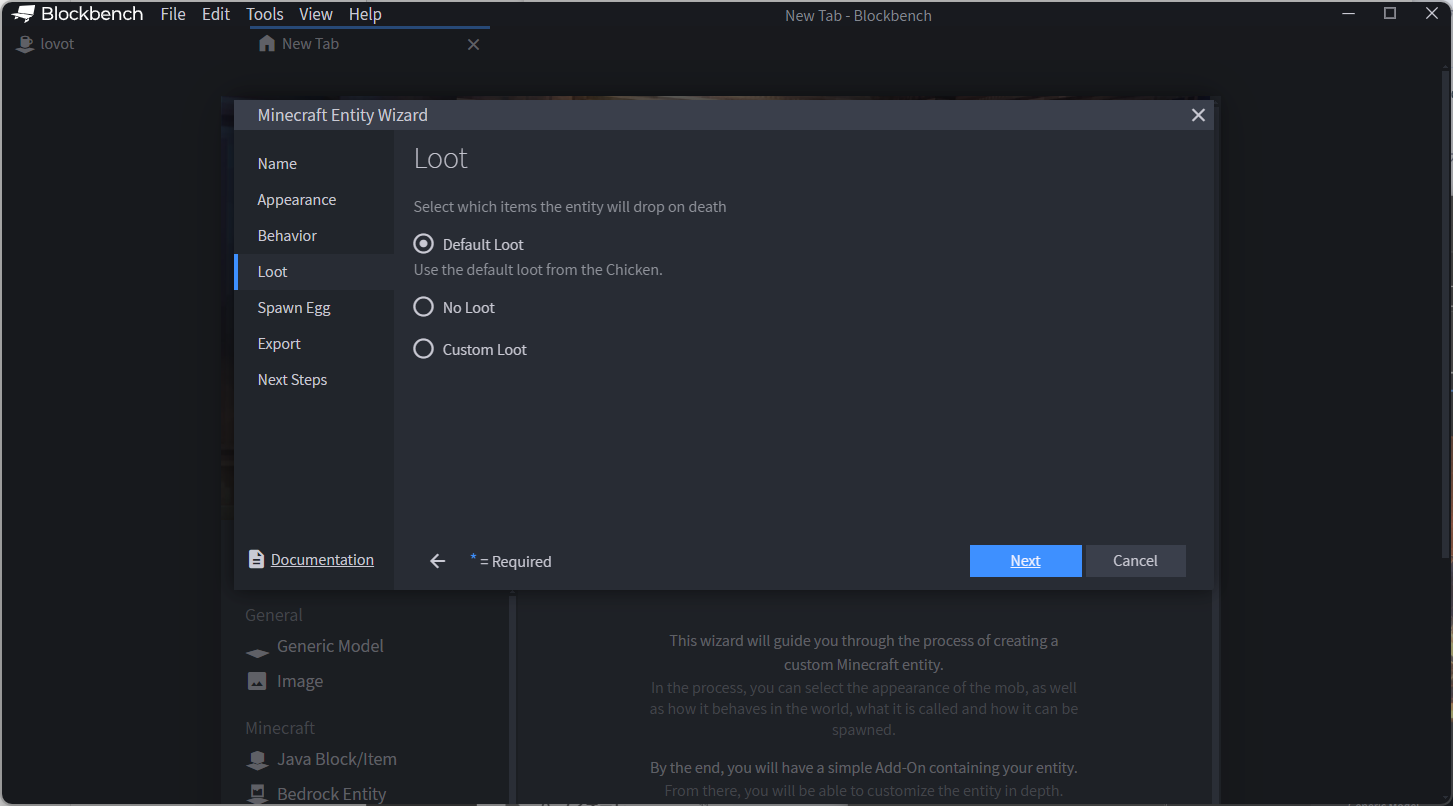
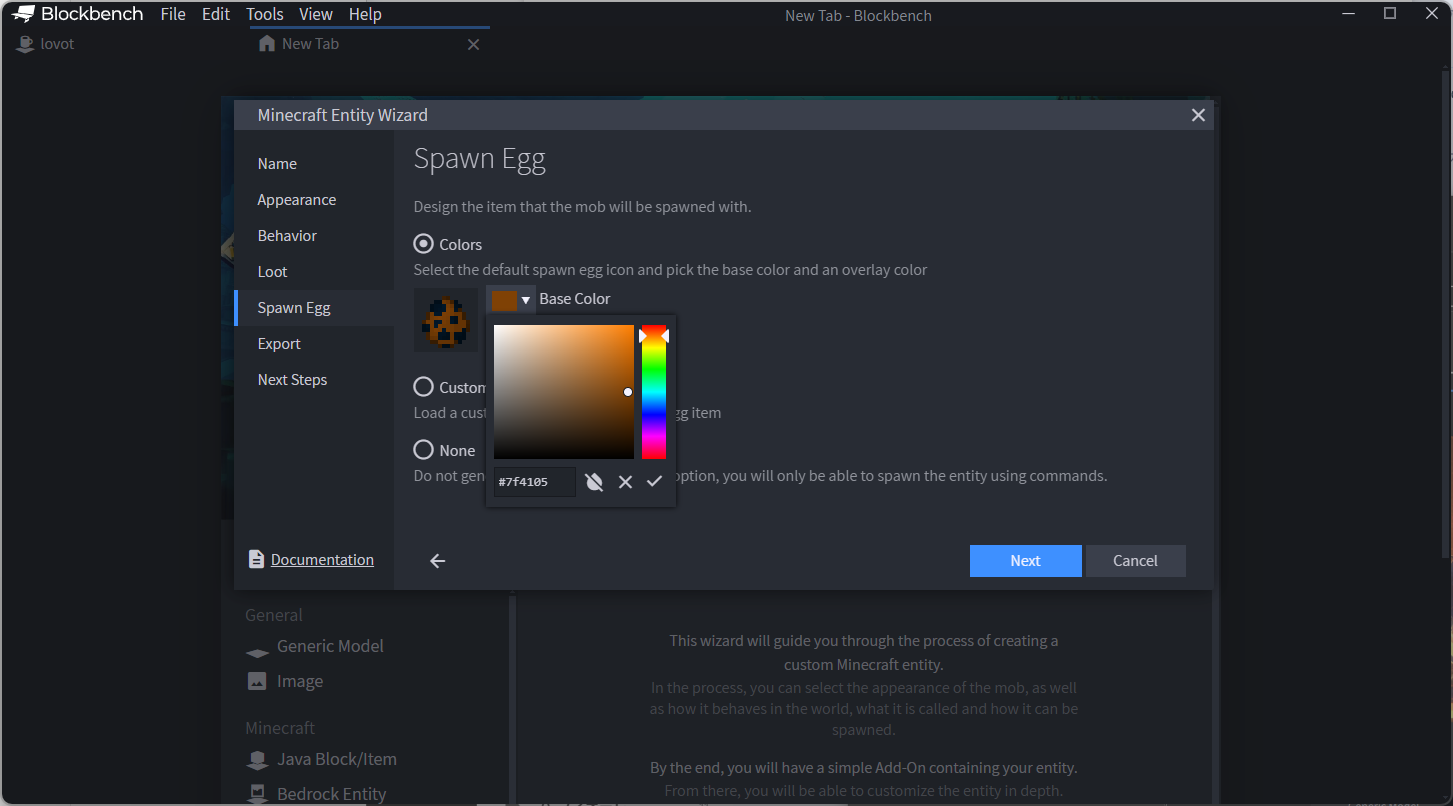
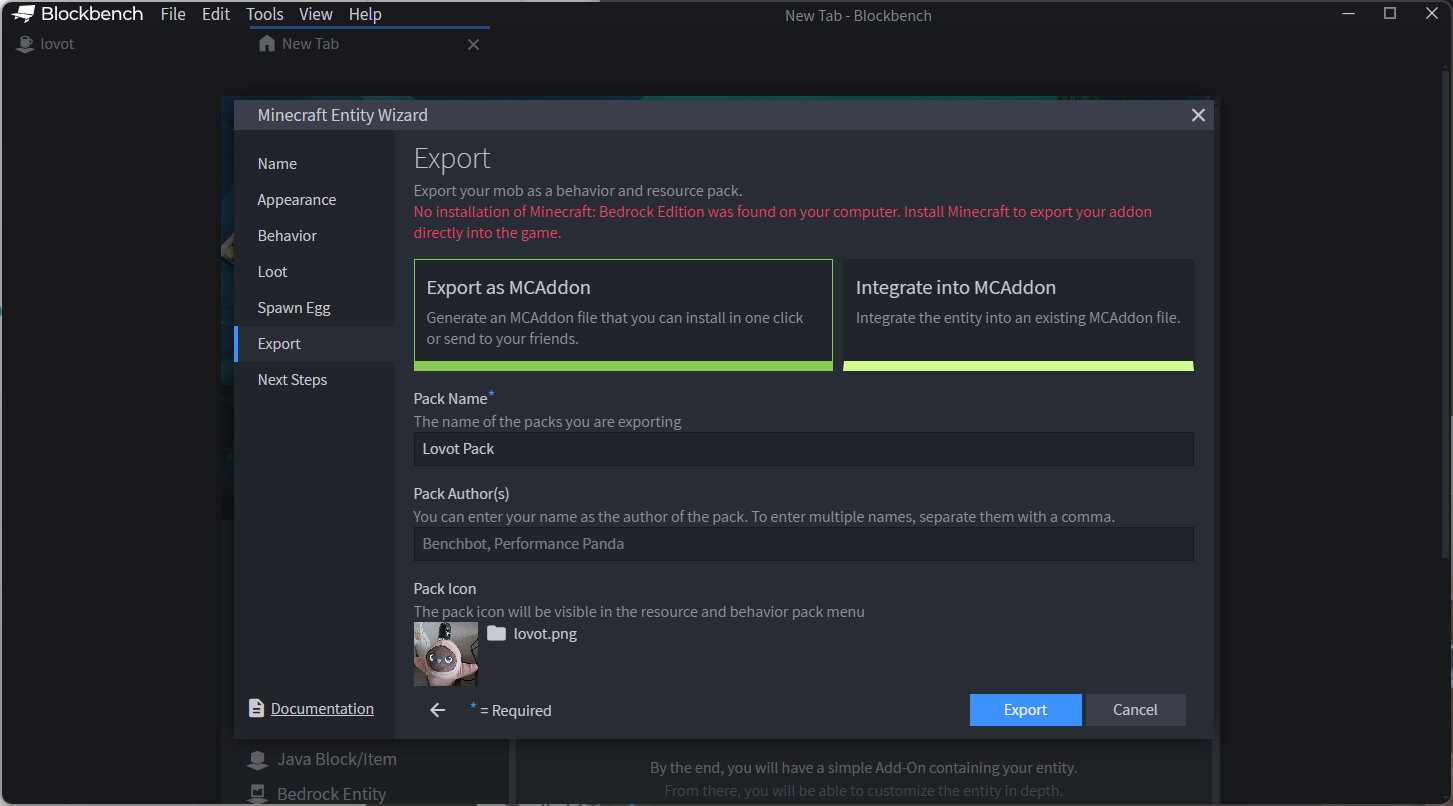
AddOnは適当な場所に保存する。保存しないと、最後にモデルが出てこない。
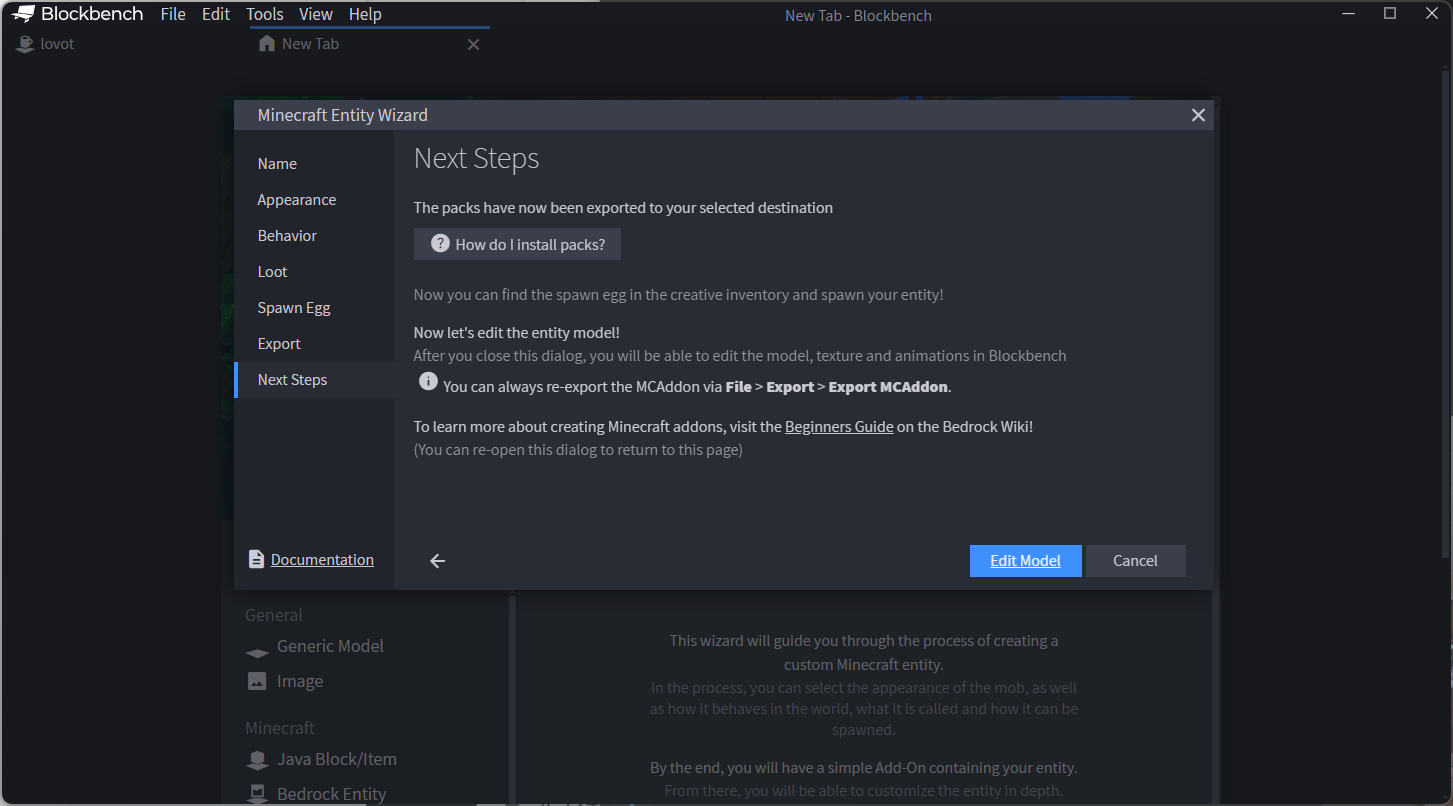
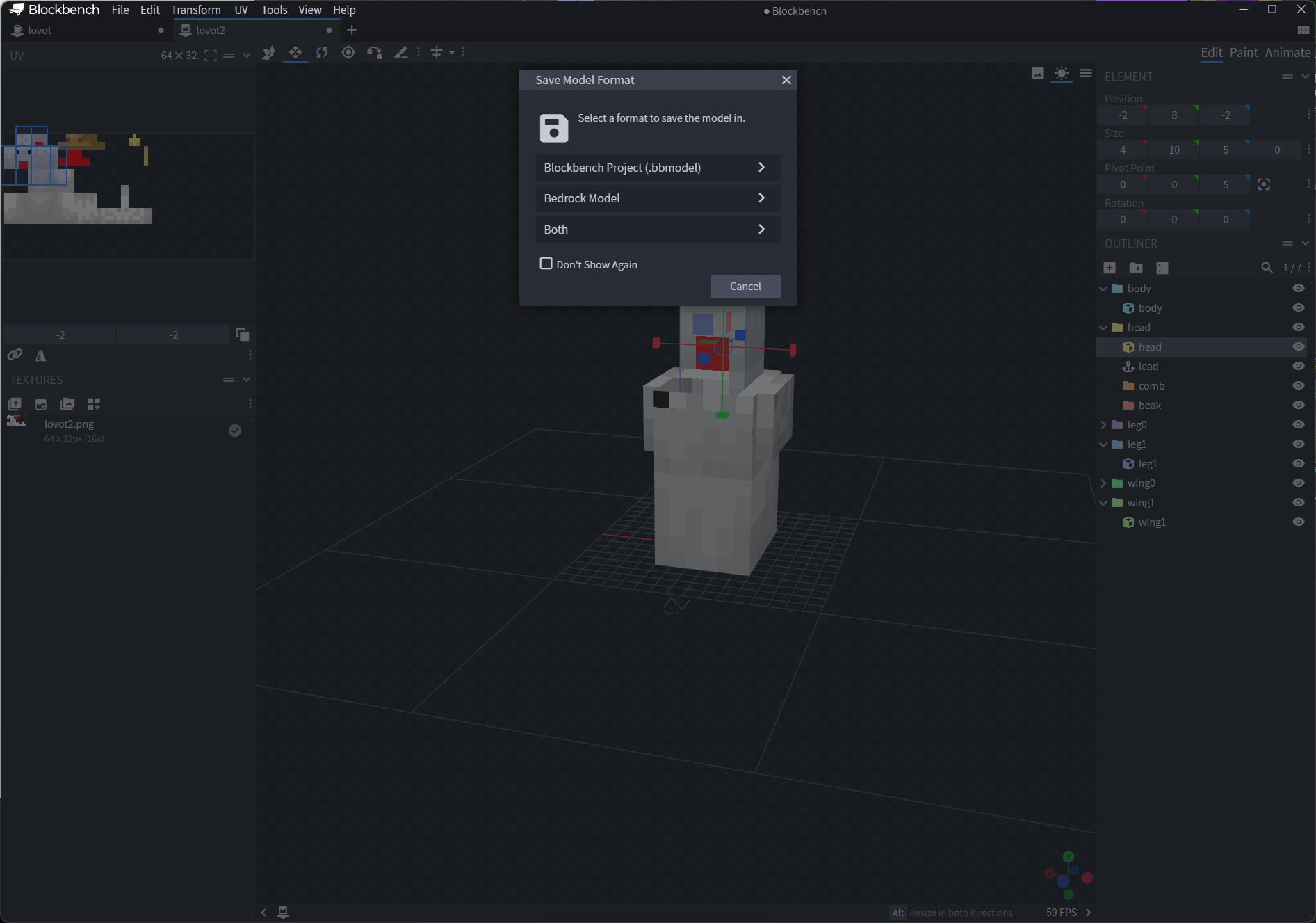
both にすると、3つのファイルが保存される。これは難しい。。。
参考リンク
Blockbenchと、Paint.Netの使い方について
MCreatorの使い方
https://moeya3d.com/mcreator71/2232/ 【1人称のアニメーション】Mcreatorで自作MODを作ろう#71【マイクラ】 2024.5.18
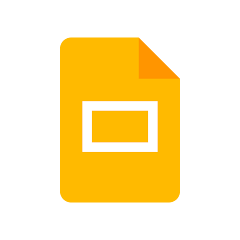
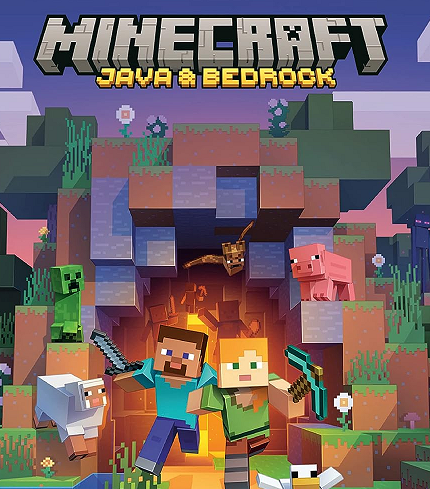

ディスカッション
コメント一覧
まだ、コメントがありません